パレート図でパレート線の色と幅を設定する
パレート図ではそれぞれの項目の値を表す棒グラフの他に、パレート線と呼ばれる構成比を累積した値を表す折れ線グラフが表示されます。パレート線はグラフを作成後に色や幅を変更することができます。ここでは Excel のパレート図でパレート線の色と幅を設定する方法について解説します。
(Last modified: )
線の色を設定する
パレート線の線の色を設定する方法です。パレート線の上にマウスを合わせてください。
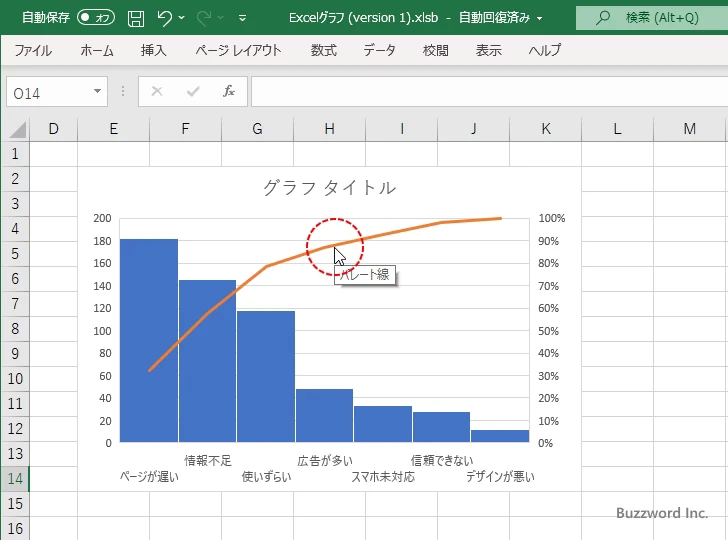
パレート線の上で右クリックし、表示されたメニューの中から「パレート線の書式設定」をクリックしてください。
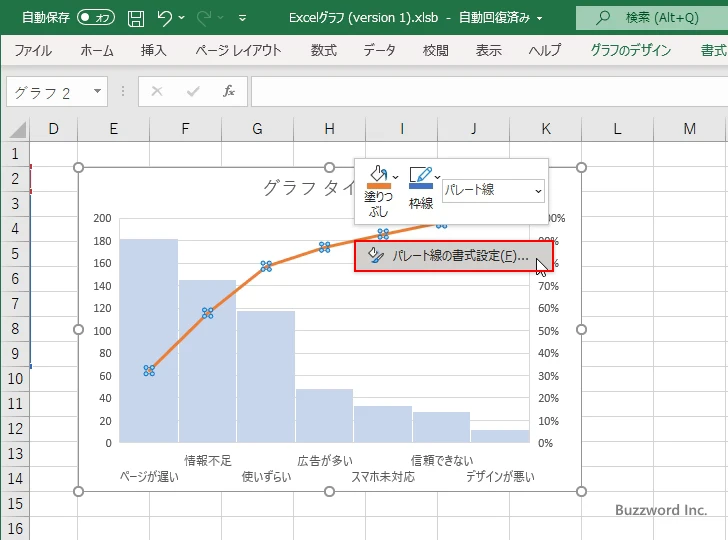
画面右側に「パレート線の書式設定」を設定する画面が表示されます。「塗りつぶしと線」アイコンをクリックしてください。
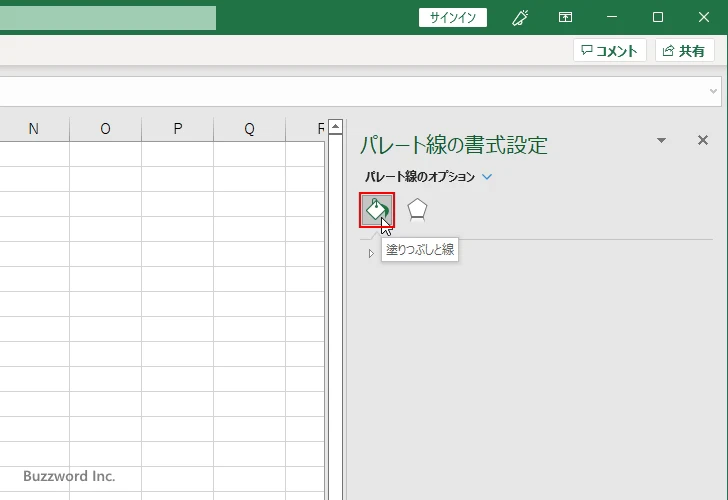
「線」の中で「線(単色)」を選択してください。そのあとで「色」の右にあるドロップダウンメニューをクリックしてください。
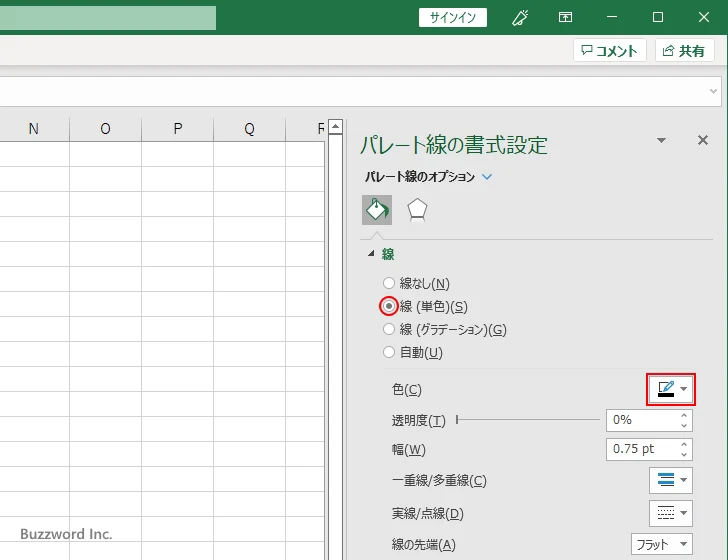
色の選択を行える画面が表示されます。棒の塗りつぶしに設定したい色をクリックして下さい。
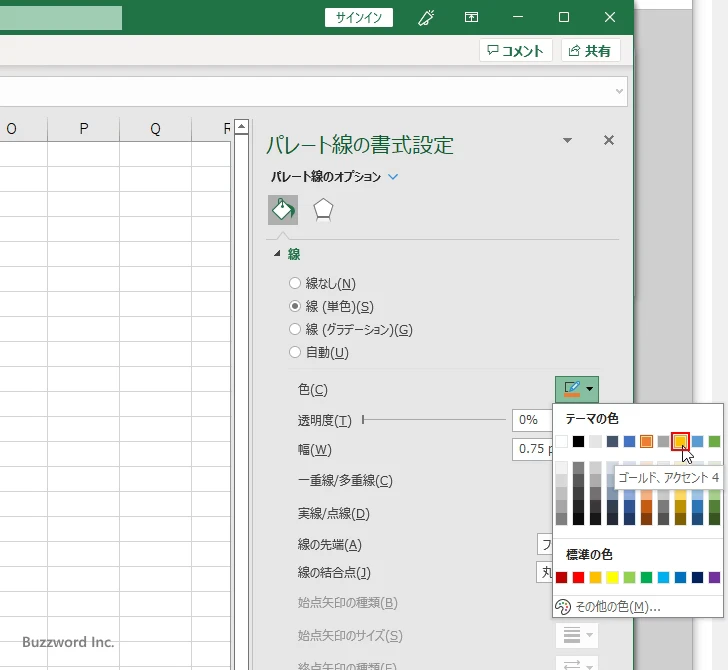
パレート線の線の色が先ほど選択した色に変更されました。
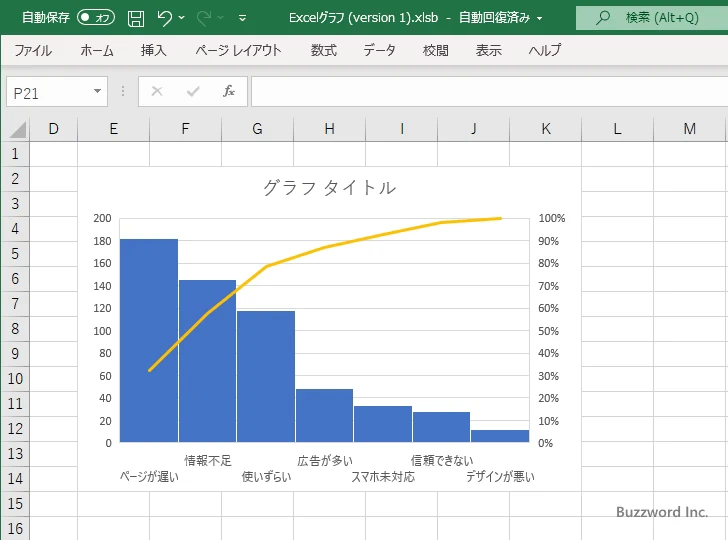
線の幅や種類を設定する
パレート線の線の幅と種類を設定する方法です。線の幅の設定は先ほどと同じ「塗りつぶしと線」の画面で、「線」の中にある「幅」の右のボックスで指定します。
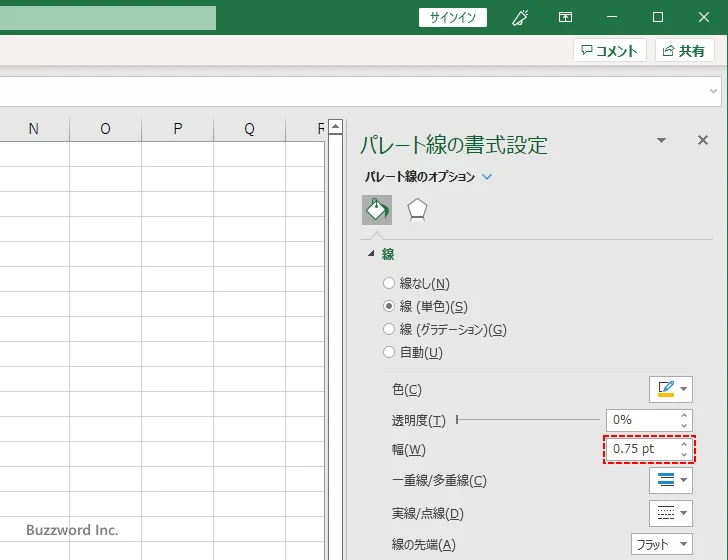
枠線の幅として 5pt を設定しました。
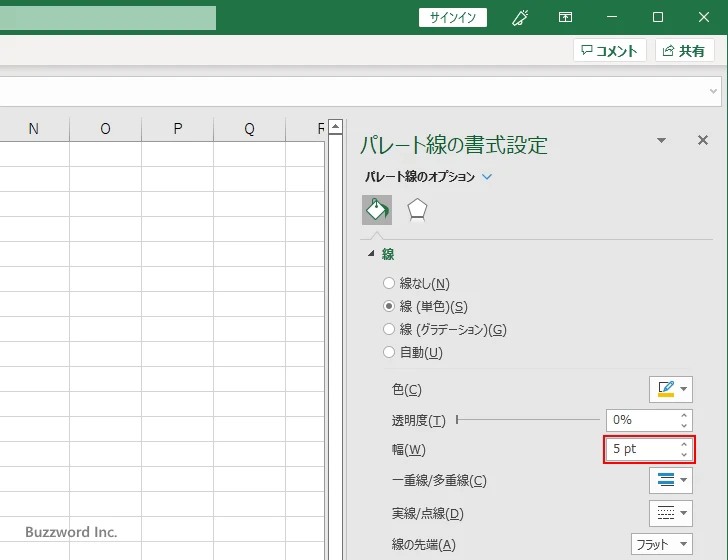
パレート線の線の幅が先ほど設定したサイズに変更されました。
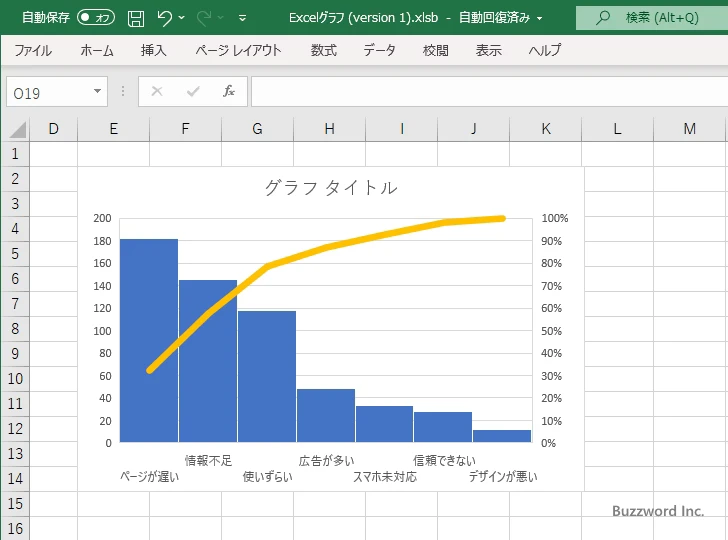
また線の種類を設定することもできます。
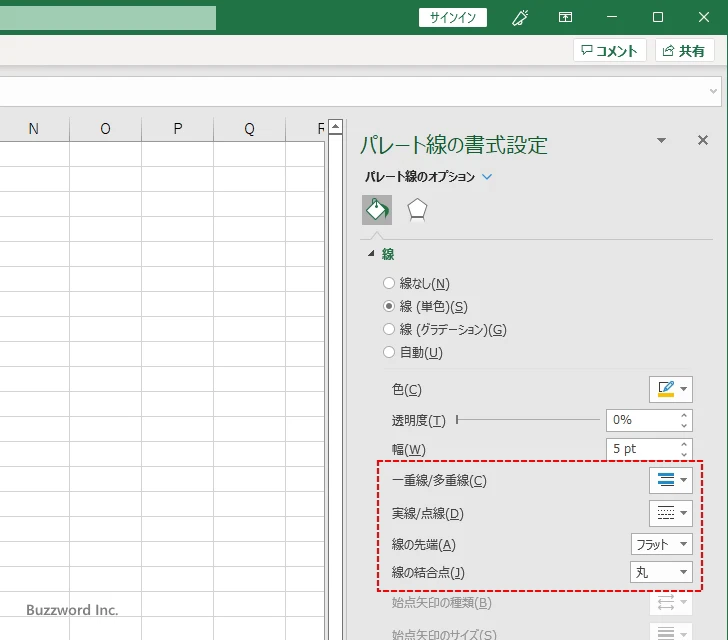
今回は線を点線(丸)に設定しました。
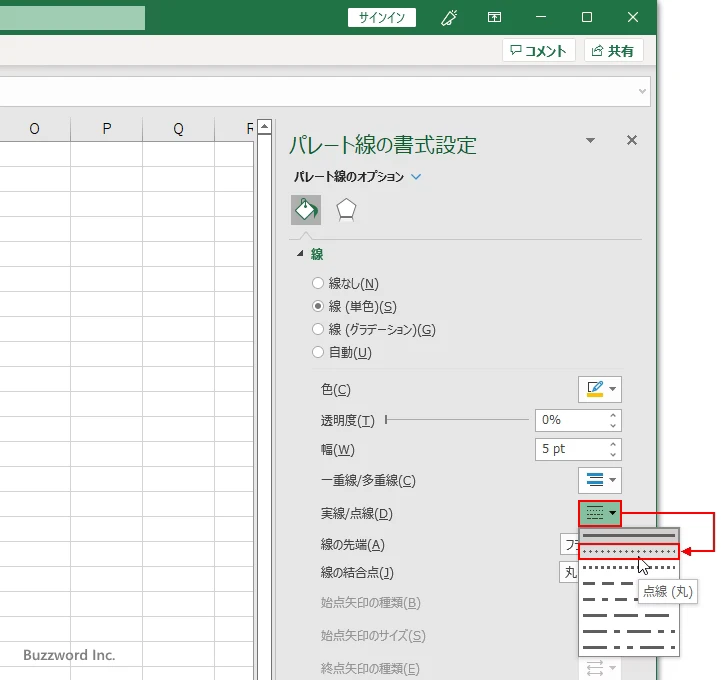
パレート線の線の種類が先ほど設定した種類に変更されました。
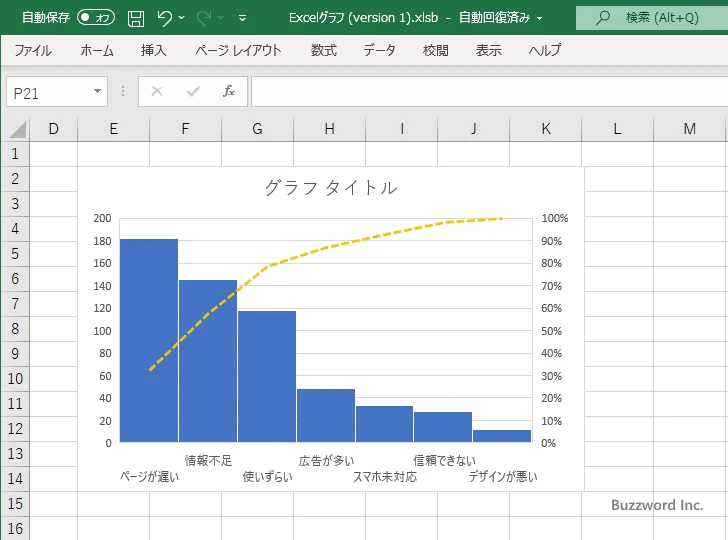
-- --
Excel のパレート図でパレート線の色と幅を設定する方法について解説しました。
( Written by Tatsuo Ikura )

著者 / TATSUO IKURA
これから IT 関連の知識を学ばれる方を対象に、色々な言語でのプログラミング方法や関連する技術、開発環境構築などに関する解説サイトを運営しています。